En el 2012, la ARCA (ex AFIP) lanzó una resolución que indica que las páginas web de ventas deben agregar una imagen con cierta información de data fiscal. Esta imagen es el Formulario Nº 960/D.
Warning
Si no contás con el formulario, antes de avanzar con los pasos de este tutorial, podés seguir los pasos indicados en la página de ARCA para obtener el formulario de Data Fiscal.
En este tutorial te contamos cómo agregar esta información en tu tienda.
¡Vamos a los pasos!
1. Ir a la página de la ARCA e ingresar tu CUIT y luego tu Clave fiscal.
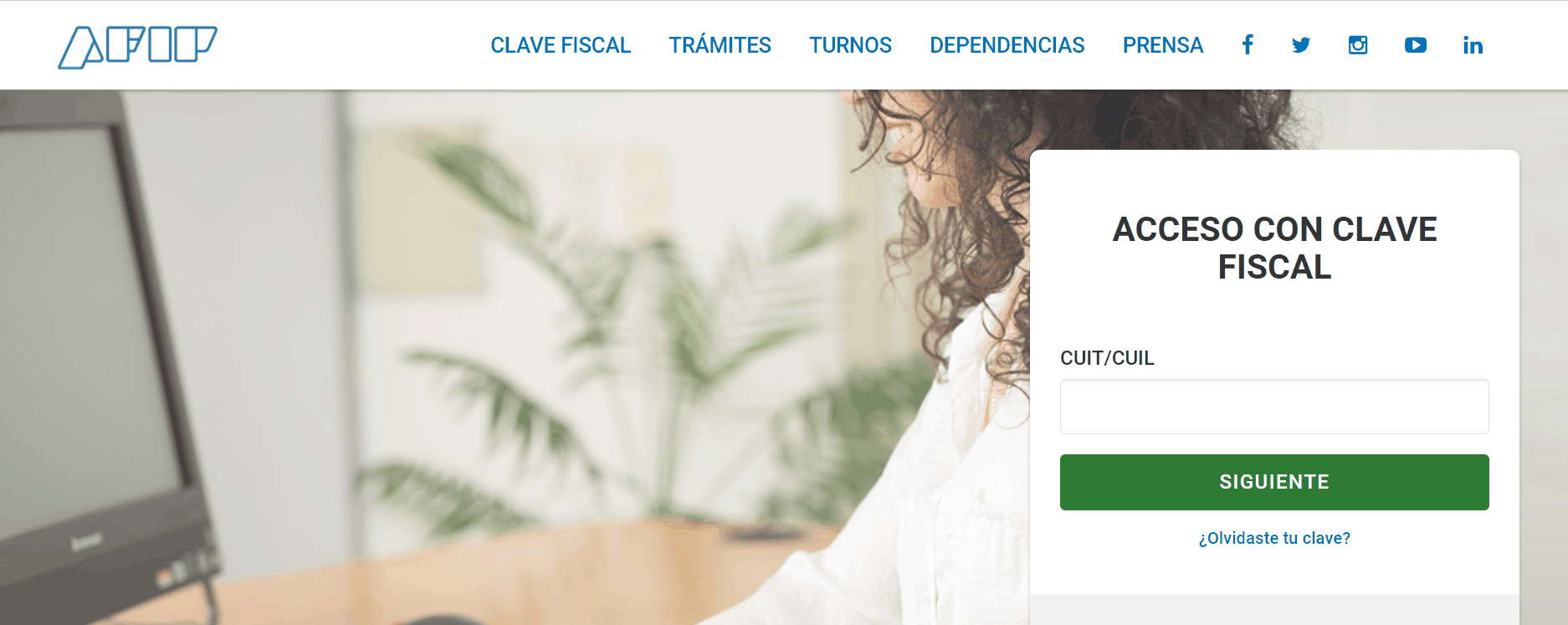
2. Seleccionar la opción "Formulario 960 D" en Mis Servicios.
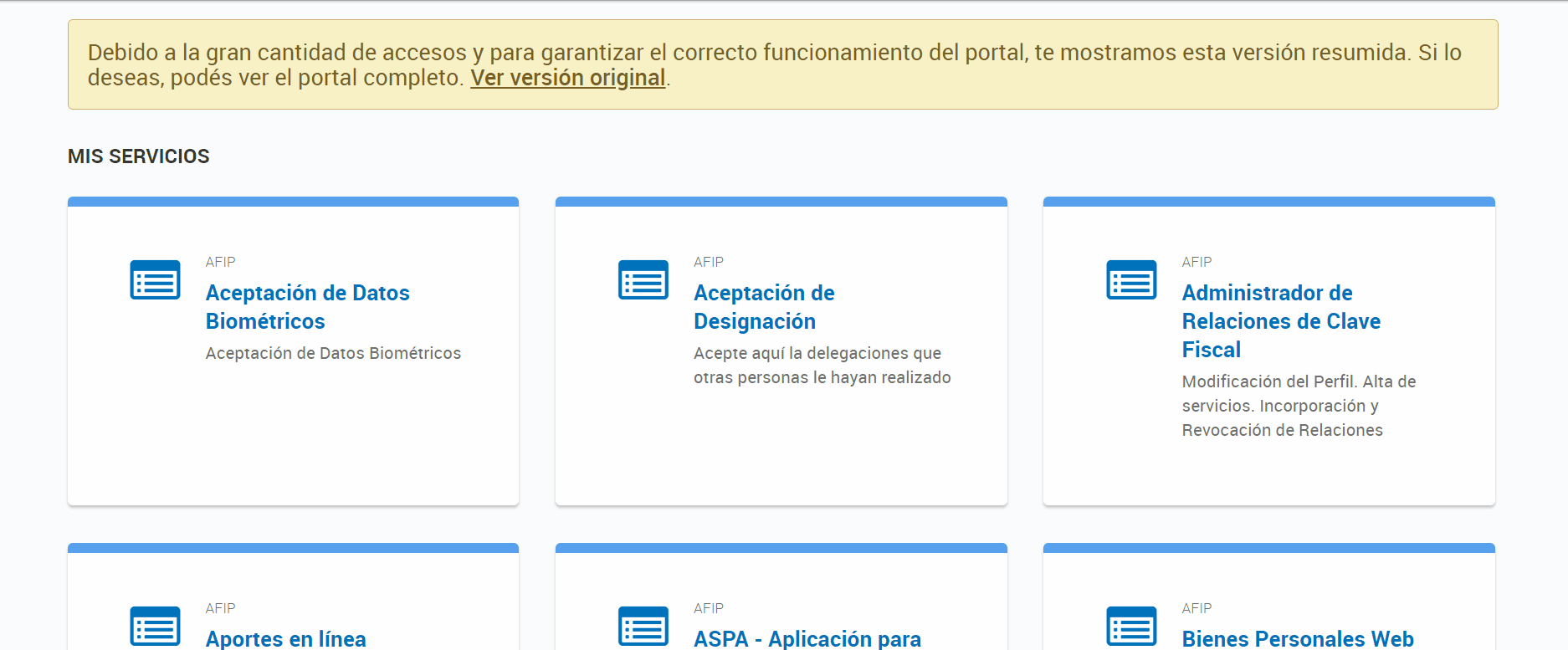
3. En el apartado Generación del F960/D para Sitios Web, hacer clic en "Agregar otro sitio web".
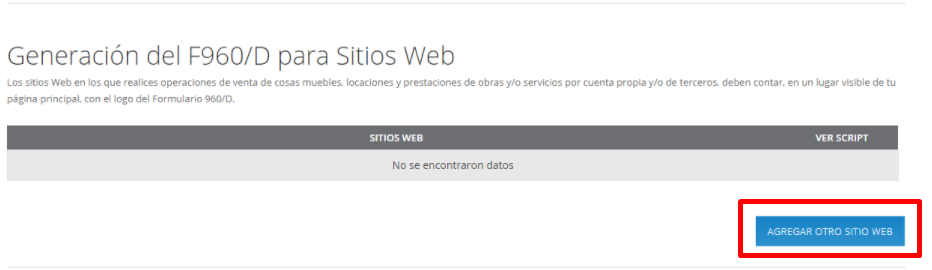
4. Ingresar la URL de tu tienda con el http:// al principio (por ejemplo: "http://tutienda.mitiendanube.com"), y hacer clic en "Agregar".
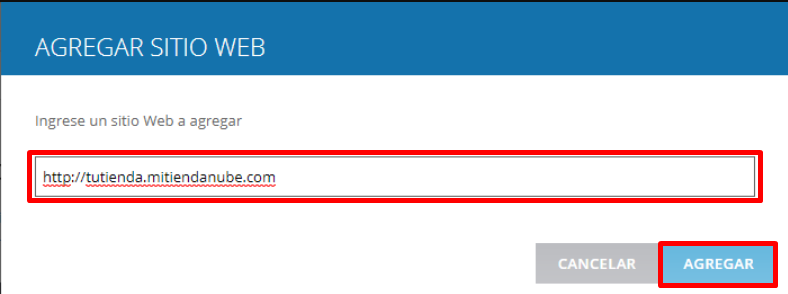
5. Luego, vas a ver el dominio de tu tienda ya agregado. Hacer clic en el ícono de Data Fiscal (el que tiene un código QR).

6. Copiar el código que aparece en "Script".
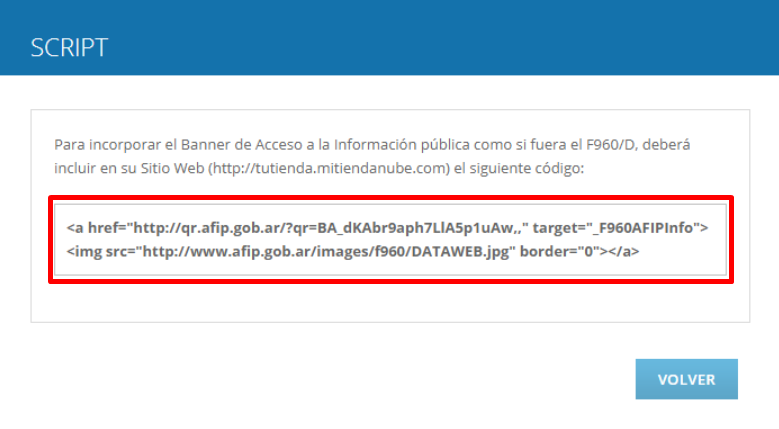
7. En otra pestaña de tu navegador, ingresar al administrador de tu Tiendanube e ir a "Configuración > Códigos externos".
8. Pegar el código en la sección de "AFIP".
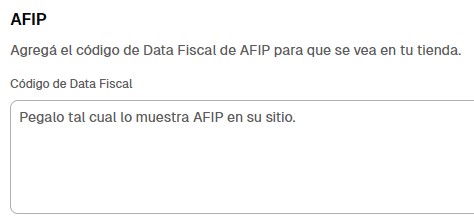
9. Para terminar, guardar los cambios.
¡Listo!
Ya vas a tener tu código de data fiscal en el footer o pie de página de tu tienda.
Warning
Si tenés una diseño a medida (abriste el FTP o código base de tu tienda), es posible que el código no se muestre. En ese caso, te sugerimos contactarte con tu diseñador para que lo pueda aplicar.



























